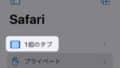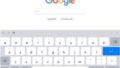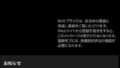Safariブラウザ。
iPhone、iPad、Macに標準で搭載されているアプリです。
AirPrintの機能を使って、iPadの画面をプリンターで印刷することができます。
AirPrintを利用するには、以下の条件があります。
・ プリンターがAirPrintに対応している。(こちらから確認できます)
・ iPad・プリンターの両方が、同じWi-Fiで接続している。
今回はiPad・Safariの画面を、プリンターで印刷するまでの手順を紹介します。
iPadのSafariで表示したウェブページを印刷する
プリンターの電源をオンにします。
(Wi-Fiにつながった状態にする)
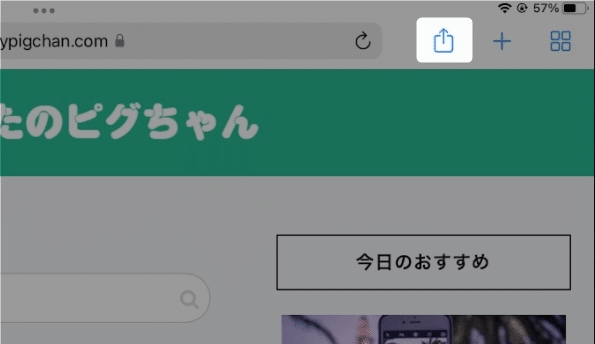
印刷したいページを表示して、
右上のこのマークをタップします。
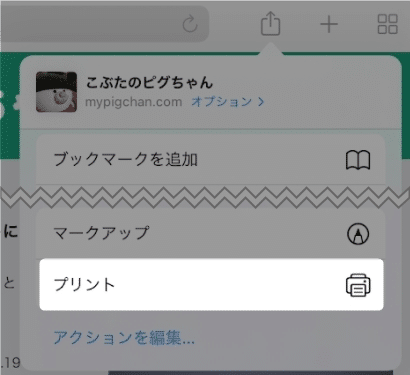
メニューが出るので、下の方にスクロールして、
「 プリント」をタップ。
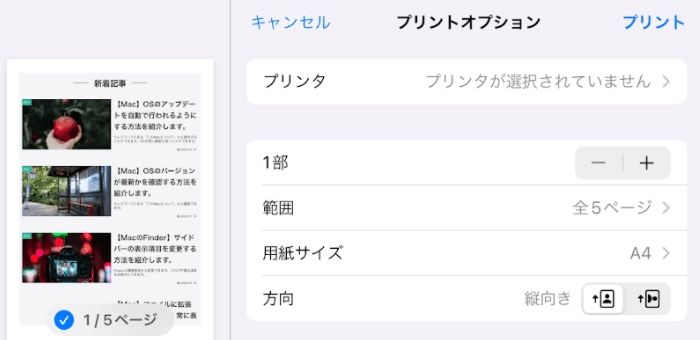
プリントオプションが表示されます。
右上の「 プリント 」をタップすると、印刷が始まります。
印刷の前に設定を確認しましょう。
次から主な設定を紹介します。
プリンターを選択する
初めはプリンターが選択されていません。
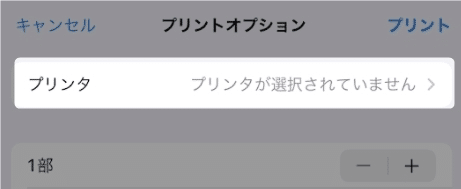
「 プリンタ 」をタップします。
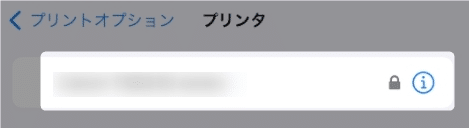
プリンターが検出されたら、タップします。

プリンターの電源がオンになってないと、検出されません。
またプリンター起動直後は、すぐにWi-Fiがつながらない場合もあります。
少し時間をおいて確認します。
印刷するページを指定する
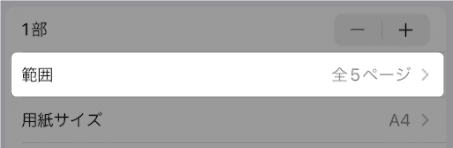
「 範囲 」をタップします。
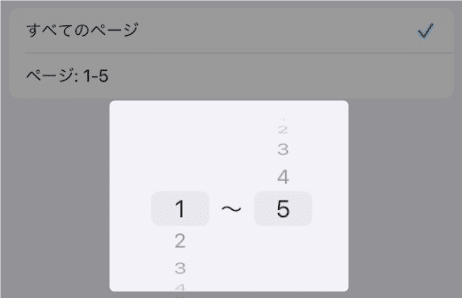
数字をスクロールしてページを選択します。
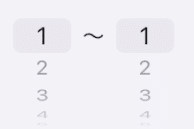
今表示されている画面のみなら、
「 1~1 」にします。
横向き・縦向きを変更する

横向き・縦向きを指定できます。
設定後は「 範囲 」の設定がリセットされます。
あとは部数と用紙サイズを確認して印刷しましょう。
以上です!
この情報は役に立ちましたか?
ご回答いただき、ありがとうございます!